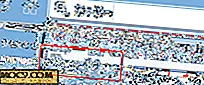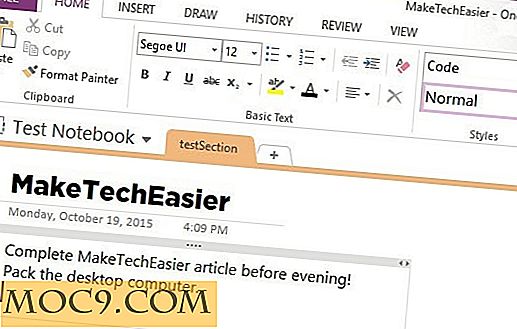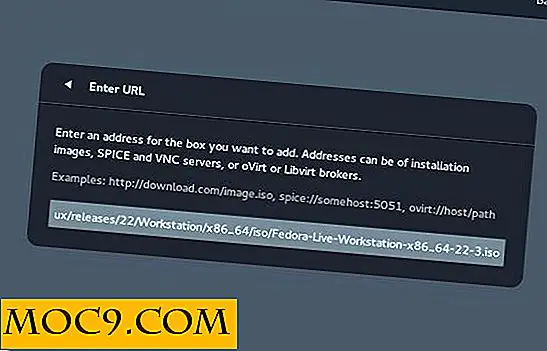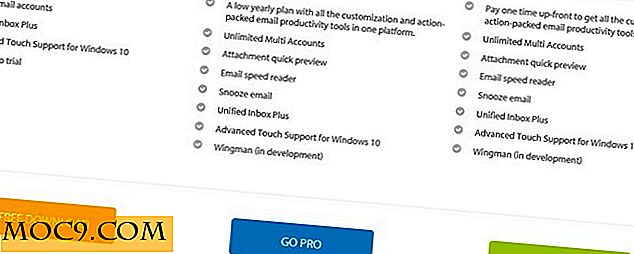Фрагмент: Как да премахнете хранилищата в Ubuntu
Във всички наши предишни статии ви научихме как да добавяте хранилища към вашата система, така че да можете да инсталирате софтуер на трети страни. А от другата страна? Има моменти, когато деинсталирате приложение и нямате повече полза от хранилището му. Добра идея е да извадите хранилището от системата си и да запазите компютъра си наподобяващ.
Ето как можете да го направите лесно, за по-малко от минута:
Премахване на хранилището от файла source.list
Ако преди това сте добавили хранилището чрез файла sources.list, най-добрият начин да премахнете хранилището е да премахнете съответния ред от файла sources.list .
Отворете файла sources.list
gksu gedit /etc/apt/sources.list
Превъртете надолу до хранилището, което искате да премахнете.
Изтрийте реда на кода.
Запишете файла и излезте.
Актуализирайте системата си:
sudo apt-get актуализация
Свършен!
Премахване на хранилището от Synaptic Package Manager
Ако сте използвали командата " add-apt-repository", за да добавите хранилище към вашата система, няма да можете да намерите реда във файла sources.list. В такъв случай може да искате да премахнете вашето хранилище чрез Synaptic Package Manager.
Отворете Synaptic Package Manager (Система -> Администриране -> Synaptic Package Manager)
В менюто отворете Настройки -> хранилища . Кликнете върху раздела Други софтуер .
Превъртете списъка надолу, докато намерите хранилището, което искате да премахнете. Маркирайте го и кликнете върху бутона Премахване

Кликнете върху Затвори.
Когато се върнете на главния екран на Synaptic, кликнете върху бутона Презареждане, за да актуализирате системата си.
Това е.
Фрагментът е кратък съвет / трик или просто бърза корекция за определен проблем, който откриваме от време на време. Не забравяйте да се абонирате за нашата RSS емисия за по-актуални уроци / съвети / трикове.